내가 현재 쓰고 있는 노트북은 작년 3월에 당근마켓에서 구매한 그램14로 정확한 모델명은 14ZD960-GX58K다. 구매 전 판매자가 배터리를 새것으로 교체한 제품으로 사이즈와 무게, 기본 성능이 마음에 들어 구매했다.
그런데 블루투스 장치를 여러개 연결하다 보니 무선 이어폰 연결이 자주 끊기는 문제가 발생했다. 특정 제품의 문제일 수도 있고 사실 사용하는데 큰 문제는 없었지만 계속 신경이 쓰여서 이번에 칩셋 업그레이드를 했다.
노트북 분해부터 칩셋 교체, 조립까지 영상으로 보고 싶다면 아래 영상을 클릭하면 된다. 포스팅을 위해 사진도 찍으면서 혹시 몰라 영상도 촬영했는데 그램 분해 과정이 궁금한 분들이 있을 것 같아서 가볍게 영상으로 제작했다.
처음 분해를 하는 분들이라면 '조립은 분해의 역순'이라는 문장을 기억하고 있으면 좋다. 분해를 할 때부터 조립을 염두에 두고 부품 위치들을 배치해야 나중에 다시 조립할 때 중간에 부품을 빼먹는 일이 발생하지 않는다.
** 준비물 : 플라스틱 미니 헤라, 드라이버, 섬세한 작업이 가능한 작은 집게, 양면테이프, 가위
01. 하판 분리하기
4개의 고무 패킹을 먼저 제거하면 보이는 나사를 모두 풀어준다. 하판을 그냥 손으로 뜯어내려고 하다 보면 플라스틱 걸쇠 부분이 부러질 수 있기 때문에 플라스틱 미니 헤라를 이용해 들어주는 것이 좋다. 이 때도 너무 힘을 주기보다 걸쇠 부분의 위치를 파악하고 살살 들어 올려야 제품의 손상 없이 분해가 가능하다.



고무 패킹을 제거하면 양면 테이프가 묻어 나오는데 고무 패킹에 모두 붙어서 깔끔하게 떨어지면 재사용해도 되지만 찢어지면 모두 떼어버리고 새 테이프를 붙이는 것이 좋다.
내 노트북은 대략 5년 전 모델이기 때문에 고무를 떼어내는 순간 테이프가 찢어졌고 접착력도 약해서 나중에 조립할 때 새 테이프로 교체해 주었다.
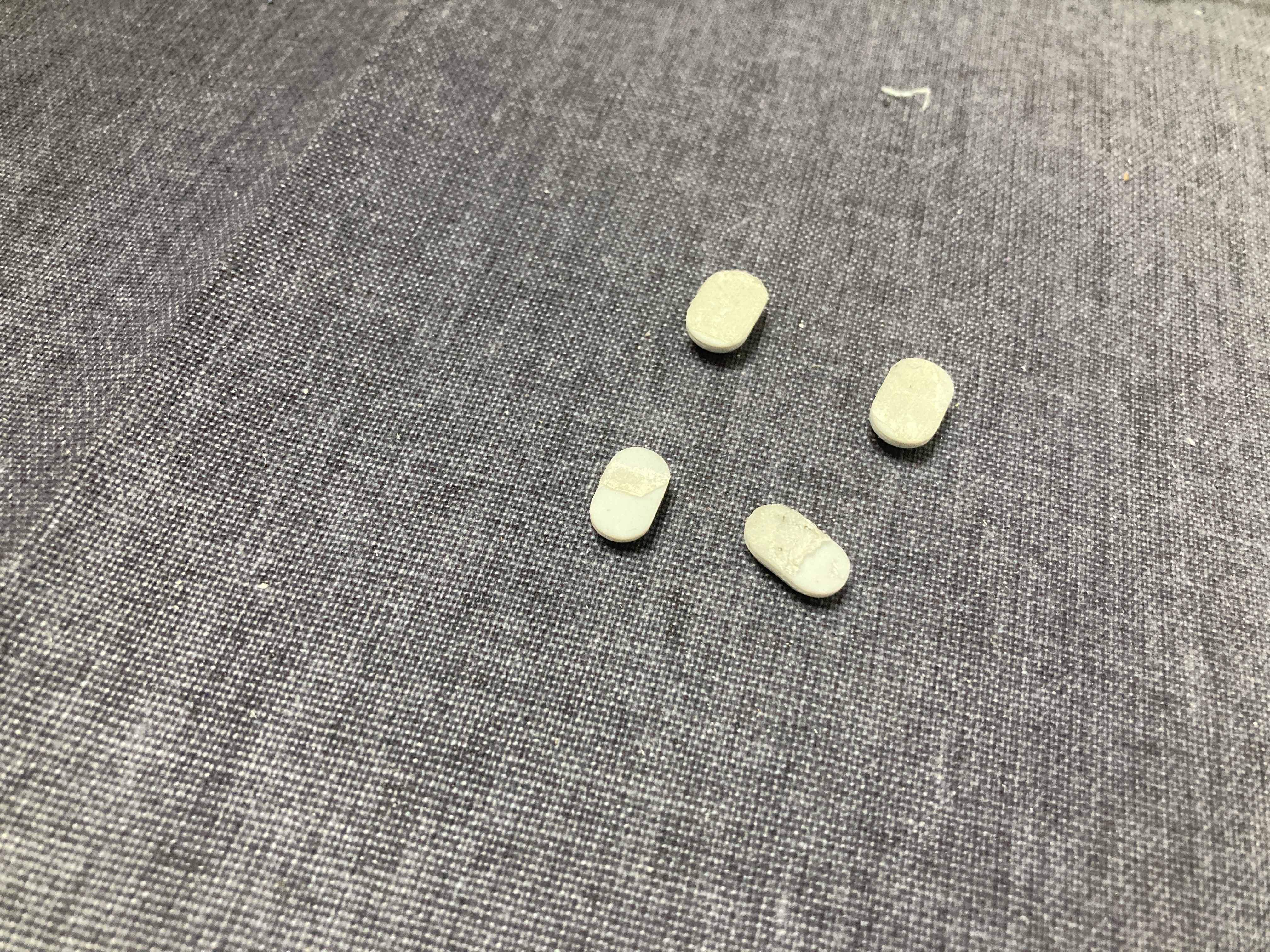
02. 배터리 분리하기
나는 배터리를 분리하지 않고 작업했지만 사실 노트북의 모든 부품을 교체할 때는 배터리를 분리해주는 것이 좋다. 배터리가 연결되어 있으면 정말 운이 나쁘면 메인보드 자체가 고장 날 수 있다고 한다.

메인보드 중앙에는 PC3L 렘이 자리잡고 있다. 렘을 16기가로 늘리고 싶었지만 슬롯이 한 개고 PC3L 제품은 8기가 이상 출시된 제품이 없어서 포기했다. 알리 익스프레스에서 16기가 모델을 찾기는 했지만 가격이 10만 원을 넘었고 브랜드 자체도 생소해서 그냥 8기가로 만족하기로 했다.
참고로 PC3와 PC3L은 전압 차이로 같이 사용할 수 없다. 단자 규격 자체는 같기 때문에 같이 써도 된다고 하는 분들도 간혹 있지만 기본적으로 모든 기계들의 전압, 전력량 규격은 동일한 것을 사용하는 것이 가장 좋다.

메인보드 오른쪽에는 SSD가 있다. 삼성 벌크 제품(MZ-NLN2560)으로 정품과 품질 차이는 없고 용량도 256기가라서 문서 작업용으로 각종 파일을 저장하기에 공간은 충분하다.

03. 블루투스 및 와이파이 통합 칩셋 교체하기
메인보드 왼쪽 상단에는 오늘 교체할 통합 칩셋(7265NGW)이 자리 잡고 있다. 분해 과정은 간단하다. 겉에 붙어 있는 테이프를 떼어내고 나사를 제거한다. 그리고 검정, 회색 연결 단자를 분리하고 칩을 빼면 끝이다.

새로 구입한 와이파이6 통합 칩셋은 AX200NGW 모델이다. 네이버쇼핑에서 26,000원에 구입할 수 있다. 기존 칩셋과 크기가 동일해서 기존 칩셋을 제거하는 과정의 역순으로 다시 장착하면 된다.
인텔 듀얼밴드 Wi-Fi 6 AX200 NGW 무선랜카드블루투스5 2.4Gbps M.2 2230 PCIe/USB : 푸움스토어
인텔 듀얼밴드 Wi-Fi 6 AX200 NGW 무선랜카드블루투스5 2.4Gbps M.2 2230 PCIe/USB
smartstore.naver.com

조립을 하고 바로 하판을 고정하지 말고 먼저 부팅 테스트를 해보는 것이 좋다. 부품 교체 과정에서 간혹 제품 불량 또는 접촉 문제로 오류가 생기는 경우가 있기 때문이다. 부팅 후 와이파이, 블루투스 연결이 잘 되면 하판을 다시 고정한다.

블루투스 장치 여러 개 연결하는 것만 해결되면 좋겠다 싶었는데 교체 후 인터넷 속도도 빨라지고 와이파이 연결 안정성도 매우 좋아졌다. 현재 90일 넘게 사용 중인데 아무 문제 없이 잘 사용하고 있다.
작업 시간은 대략 30분 정도 걸린다. 노트북 분해가 처음이라면 시간이 조금 더 걸릴 수 있지만 작업 자체의 난이도가 높지 않아서 누구나 마음만 먹으면 쉽게 할 수 있다.
'생활기술연구소 > 리페어공방' 카테고리의 다른 글
| 델 노트북 바이오스 진입 불가할 때 해결하는 방법 feat. 인스피론 15 7559 (0) | 2022.11.12 |
|---|---|
| 20년 전 구입한 LG 무선 전화기 충전 배터리 B-1522 교체하기 (0) | 2022.03.11 |
| 오래된 컴퓨터 i5 1세대 린필드에서 9세대 커피레이크로 업그레이드하기 (0) | 2021.12.25 |
| 블루투스 키보드 배터리 교체해서 사용 시간을 3배로 늘렸습니다 (0) | 2021.10.19 |
| 지포스 GTX 1050ti 그래픽 카드 중고 컴퓨터 교체 후기 (0) | 2021.01.22 |





댓글